win10如何取消护眼
更新时间:2024-04-12 12:50:47作者:yang
在当今数字化时代,人们对于电子设备的使用已经成为生活中不可或缺的一部分,长时间使用电子产品对眼睛造成的伤害也引起了人们的关注。为了保护视力,Win10系统提供了护眼模式,通过调整屏幕亮度和色温来减少眩光和蓝光的刺激。但是有时候用户可能需要取消护眼模式,比如在需要查看真实颜色的照片或视频时。Win10如何取消系统设置的护眼模式呢?接下来我们将为大家介绍具体的操作步骤。
具体步骤:
1.用手指在电脑键盘上同时按下win和R键,跳出来的框中输入regedit。再敲回车或点击右下角的确定。
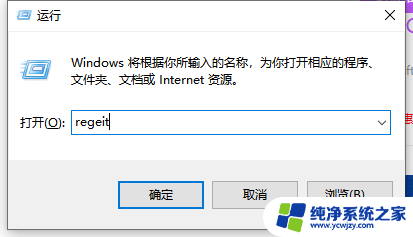
2.依次打开HKEY_LOCAL_MACHINE\SOFTWARE\Microsoft\Windows\CurrentVersion\Themes\DefaultColors\Standard。
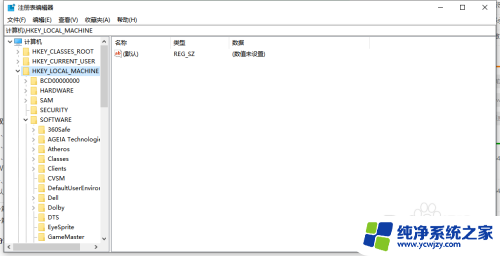
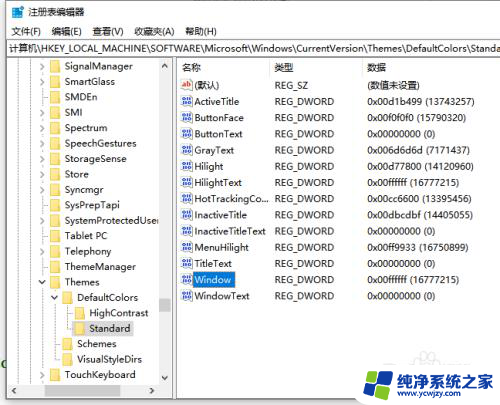
3.打开右侧Windows值,把数据改为ffffff。选择右侧的十六进制,再点击右下角的确定。
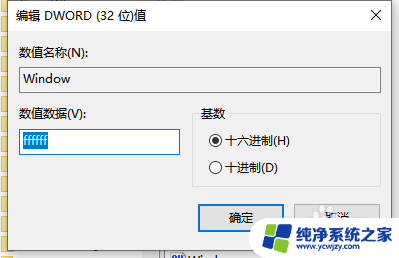
4.返回注册表顶端,依次打开HKEY_CURRENT_USER\Control Panel\Colors。
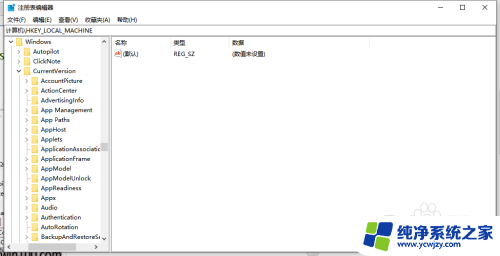
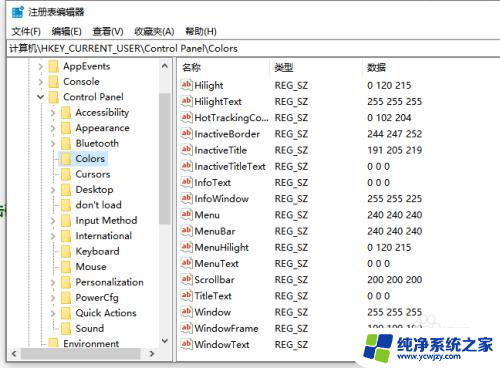
5.打开Windows值,把数据改为255 255 255,点击右下角的确定。重启电脑后,即可取消护眼绿。
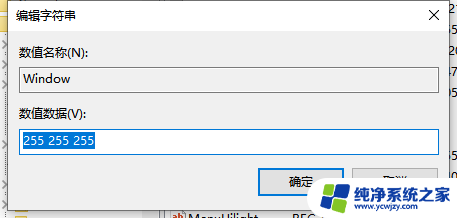
以上就是win10如何取消护眼的全部内容,有遇到相同问题的用户可参考本文中介绍的步骤来进行修复,希望能够对大家有所帮助。
- 上一篇: win10电脑用一段时间后任务栏消失
- 下一篇: 台式电脑win10分辨率无法调节
win10如何取消护眼相关教程
- 怎么取消电脑的护眼模式 Win10 设置护眼模式关闭方法
- win10电脑如何设置护眼绿色 win10系统如何设置豆沙绿护眼模式
- win10保护眼睛设置 win10如何设置护眼色
- windows如何关闭护眼模式 Win10如何关闭护眼模式
- win10如何取消c盘系统保护 win10系统保护如何设置
- win10怎么设置护眼模式绿色 如何在Win10系统中设置护眼绿主题
- win10关闭豆沙绿护眼模式 win10如何设置护眼颜色
- win10 护眼颜色 如何设置win10系统的护眼颜色
- 怎么把电脑改为护眼模式 Win10电脑如何设置护眼模式
- 护眼模式在哪里关闭 win10 如何关闭护眼模式
- win10没有文本文档
- windows不能搜索
- 微软正版激活码可以激活几次
- 电脑上宽带连接在哪里
- win10怎么修改时间
- 搜一下录音机
win10系统教程推荐
win10系统推荐